조건부 2010 Microsoft Excel에서 일치하는 텍스트 기준 위의 행 형식
이 문서에서는 일치하는 기준 위에있는 행의 서식을 지정하는 방법에 대해 알아 봅니다.
예 :
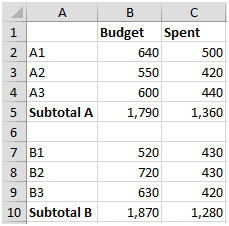
기준은 위의 표에서 텍스트 부분합을 찾은 다음 부분합 바로 위에있는 행에 색상을 지정하는 것입니다.
출력을 얻기 위해 ISNUMBER 및 SEARCH 함수의 조합을 사용합니다.
===
ISNUMBER : 값이 숫자인지 확인하고 TRUE 또는 FALSE를 반환합니다.
구문 = ISNUMBER (값)
value : 숫자인지 아닌지 확인하고자하는 값입니다.
===
SEARCH 함수는 특정 문자 또는 텍스트 문자열이 처음 발견 된 문자의 번호를 반환하며 왼쪽에서 오른쪽으로 읽습니다 (대소 문자 구분 안 함)
구문 = SEARCH (find_text, within_text, start_num)
find_text : 찾으려는 텍스트입니다.
within_text : 검색하려는 텍스트입니다.
start_num : 선택 사항입니다. 데이터를 추출하려는 문자열의 숫자입니다.
범위 선택 A2 : C10 조건부 서식에서 새 규칙 관리자를 열거 나 ALT + OD를 누릅니다. “수식을 사용하여 서식을 지정할 셀 결정”선택 수식을 = ISNUMBER (SEARCH ( “subtotal”, $ A3))
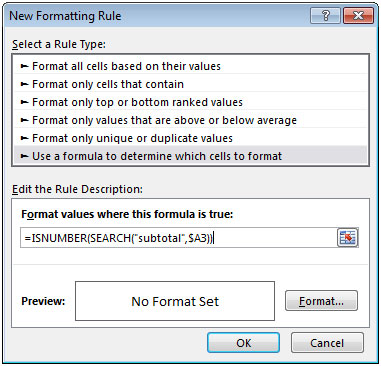
형식을 클릭하여 색상을 적용한 다음 확인 버튼을 두 번 클릭합니다.
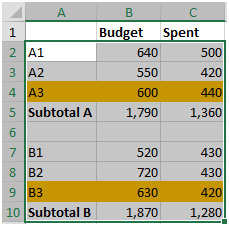
이러한 방식으로 일치하는 기준 위에있는 행의 서식을 쉽게 지정할 수 있습니다.